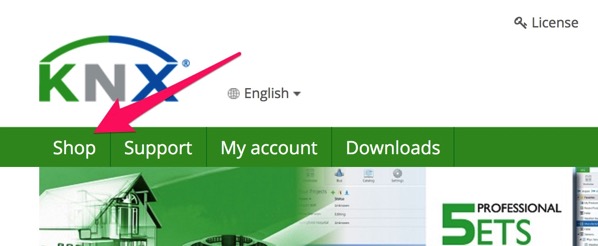Digital Illumination Interface Alliance (DiiA)の記事によると、今年の8月からDALI2のサーティフィケーションプログラム(認証試験)が開始になりました。
https://www.digitalilluminationinterface.org/news/27/dali-2-certification-program-is-launched
今後はRGBWによるフルカラータイプの器具や、調色とよばれる高い色温度と低い色温度のLEDを組み合わせて色温度を変化させる照明器具、いわゆるTYPE8が使いやすくなります。
どんなところが使いやすくなるかというと、フルカラー器具の場合、これまでは各色それぞれにアドレスが1つづつ必要で、RGBWだと4つのアドレス割当が必要でした。
ひとつのDALIネットワークには64までしかアドレスが使えないので、RGBWの器具を導入するとあっという間にアドレスが消費されてしまい器具の台数が制限されます。
しかし、TYPE8の規格ではRGBWで1アドレス、調色も2種類の色温度の光源合わせて1アドレスで制御できるため、アドレスの割当が通常の単色の器具と同じになり、器具台数はRGBWだと4倍利用できるようになり、その分、手間もコストも少なく出来ます。
今回、中国のSunricherという会社のRGBWがTYPE8で制御できるコンバーターとスイッチをテストしましたので、実際にどんなDALIコマンドが流れているのかをご紹介します。
SunricherのDALIコンバーターとスイッチ

DALIコンバーター 「2309FA-RGBW(DT8)」。ちなみに、DT8は「Device Type8」の略でTYPE8のことです。
定電圧LED電源と定電圧タイプのLEDの間に結線しDALI信号によってLEDの制御を行います。入出力は12Vから36Vまでの定電圧、1出力あたり最大電流5Aまでとなっています。
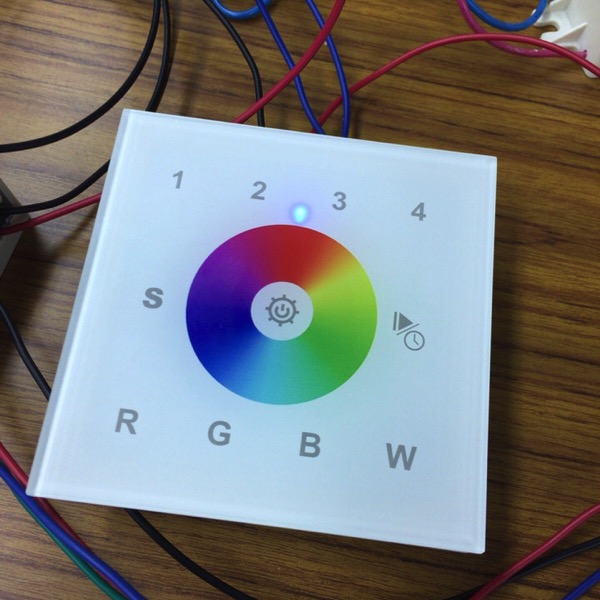
フルカラーのTYPE8タイプのスイッチ「SR-2300TR-G4-RGBW(DT8)」。
真ん中のフルカラーの円をタッチすることで、その色に変化させたり、下にある「R」「G」「B」「W」の文字をタッチするとその色になります。
使用するには12Vか24Vの定電圧が必要。DALI信号線をネットワークにつないで制御します。
アドレッシング
いつものようにTridonicのMasterConfigratorを使って各器具(コンバーター)のアドレス設定を行います。
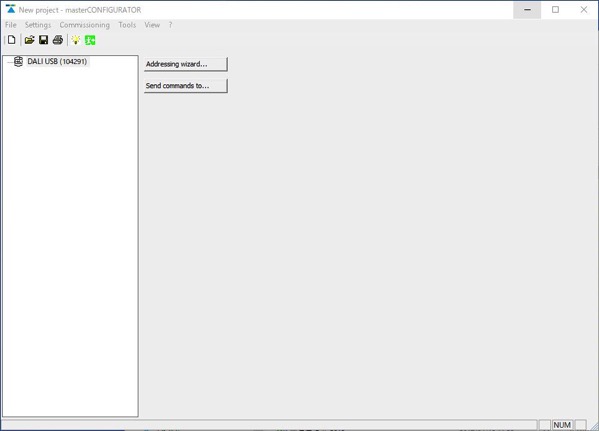
MasterConfigratorを立ち上げると、アドレッシングのボタンが表示されるので「Addressing wizard」をクリック。
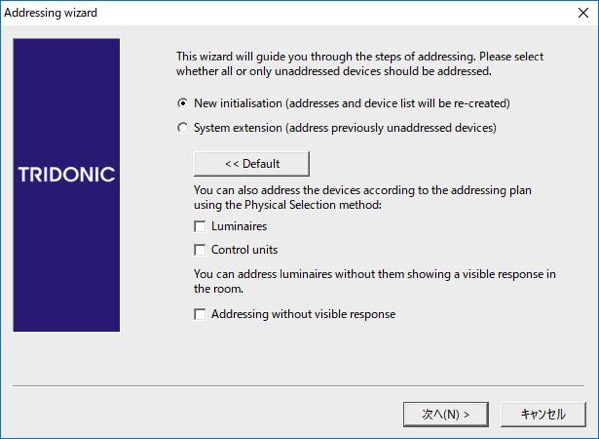
「New initialisation」を選択し新しく全部の器具にアドレスを振ります。
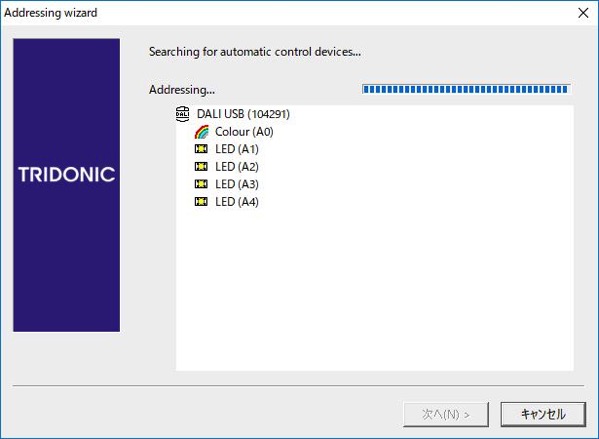
初めて見る「Colour(A0)」というアイコンが表示され、それ以外の「LED」は従来のように表示されました。

今回の実験では、TYPE8のコンバーター「2309FA-RGBW(DT8)」と従来のDALIコンバーター「SR-2303DIN」の2台のDALIスレイブ(DALIで制御される機材)を利用。
写真では「2309FA-RGBW(DT8)」が「00」と表示され「SR-2303DIN」は「01」と表示されています。これは、「2309FA-RGBW(DT8)」が「00」の1アドレスだけ振られており、「SR-2303DIN」は「01」からアドレスが始まっているということです。
ちなみに、「SR-2303DIN」を2台使用すると、1台目で「0〜3」の4アドレスが振られるので2台目は「04」になります。このことから、「2309FA-RGBW(DT8)」はフルカラーにもかかわらず1アドレスしか割り当てられていないことがわかります。
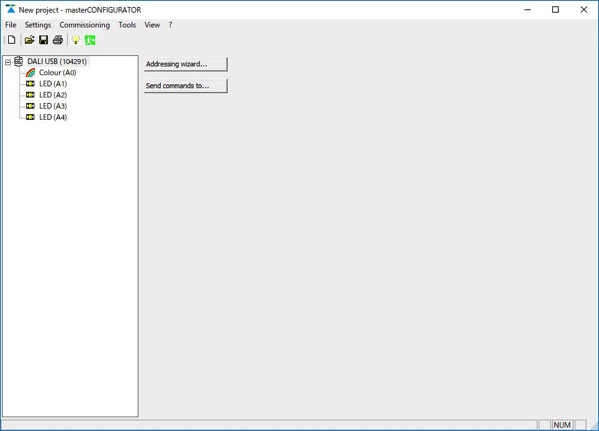
MasterConfigratorの画面からもそうであることが確認できます。
MasterConfigratorの画面
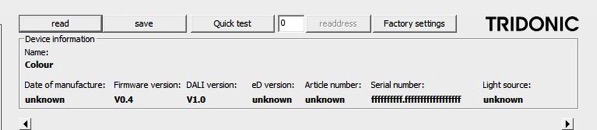
MasterConfigratorから「2309FA-RGBW(DT8)」のアイコン「Color(A0)」をクリックして「Device information」を見たところです。Name:colorとなっているものの、「DALI version」はV1.0になっており、Tridonicのソフトでは商品の情報が確認できないようです。
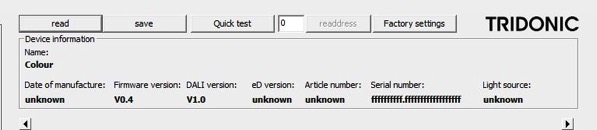
「Quick Test」を開いても、単色のLEDと同じ画面しか表示されません。
「SR-2300TR-G4-RGBW(DT8)」を試してみる
TYPE8になったことで、実際にどんなコマンドが流れるのかを調べます。方法は「SR-2300TR-G4-RGBW(DT8)」の「R」「G」「B」「W」のボタンを押してDALI Monitorにどんな表示がされるのかを見ます。
ただし、手元にあったRGBテープライトはRGBの3色でWhiteがないので、Whiteは接続せずに利用しています。
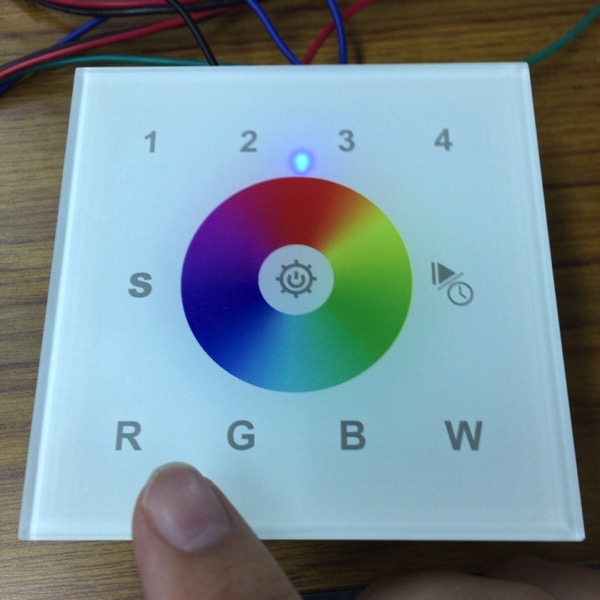
まずは「R」のボタンにタッチ。
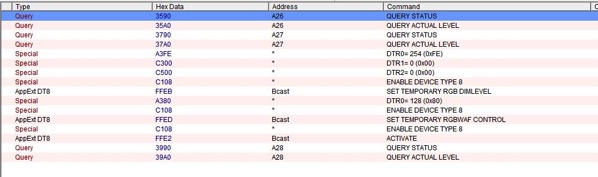
DALIモニターの表示はこちら。

テープライトは赤っぽく表示されました。
Special A300 * DTR0= 0 (0x00) Special C3FE * DTR1= 254 (0xFE) Special C5FE * DTR2= 254 (0xFE) Special C108 * ENABLE DEVICE TYPE 8 AppExt DT8 FFEB Bcast SET TEMPORARY RGB DIMLEVEL Special A380 * DTR0= 128 (0x80) Special C108 * ENABLE DEVICE TYPE 8 AppExt DT8 FFED Bcast SET TEMPORARY RGBWAF CONTROL Special C108 * ENABLE DEVICE TYPE 8 AppExt DT8 FFE2 Bcast ACTIVATE
こちらがDALI Monitorに流れたコマンドです。
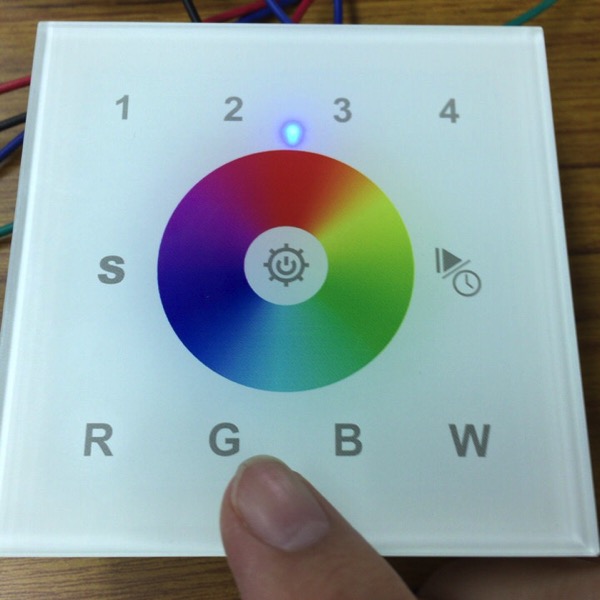
次に「G」のボタンを押しました。

LEDはグリーンぽい?
Special A300 * DTR0= 0 (0x00) Special C300 * DTR1= 0 (0x00) Special C5FE * DTR2= 254 (0xFE) Special C108 * ENABLE DEVICE TYPE 8 AppExt DT8 FFEB Bcast SET TEMPORARY RGB DIMLEVEL Special A380 * DTR0= 128 (0x80) Special C108 * ENABLE DEVICE TYPE 8 AppExt DT8 FFED Bcast SET TEMPORARY RGBWAF CONTROL Special C108 * ENABLE DEVICE TYPE 8 AppExt DT8 FFE2 Bcast ACTIVATE
こちらがDALI Monitorに流れたコマンド。
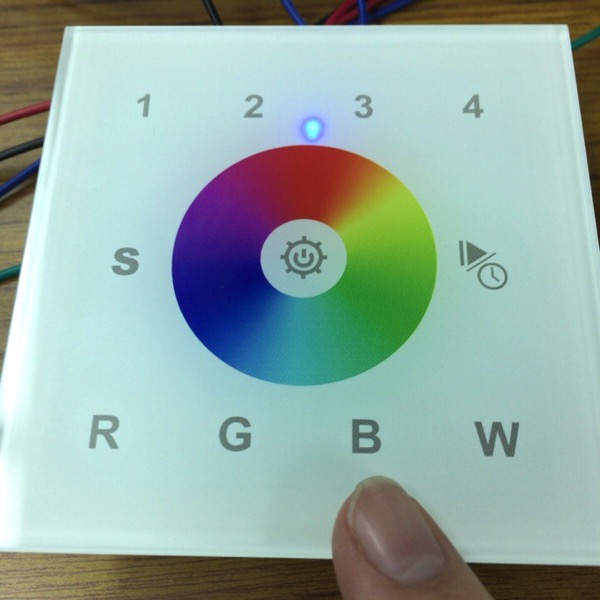
続けて「B」のボタン。

写真だとわかりにくいですが、青というよりも白っぽいです。
Special A300 * DTR0= 0 (0x00) Special C300 * DTR1= 0 (0x00) Special C500 * DTR2= 0 (0x00) Special C108 * ENABLE DEVICE TYPE 8 AppExt DT8 FFEB Bcast SET TEMPORARY RGB DIMLEVEL Special A380 * DTR0= 128 (0x80) Special C108 * ENABLE DEVICE TYPE 8 AppExt DT8 FFED Bcast SET TEMPORARY RGBWAF CONTROL Special C108 * ENABLE DEVICE TYPE 8 AppExt DT8 FFE2 Bcast ACTIVATE
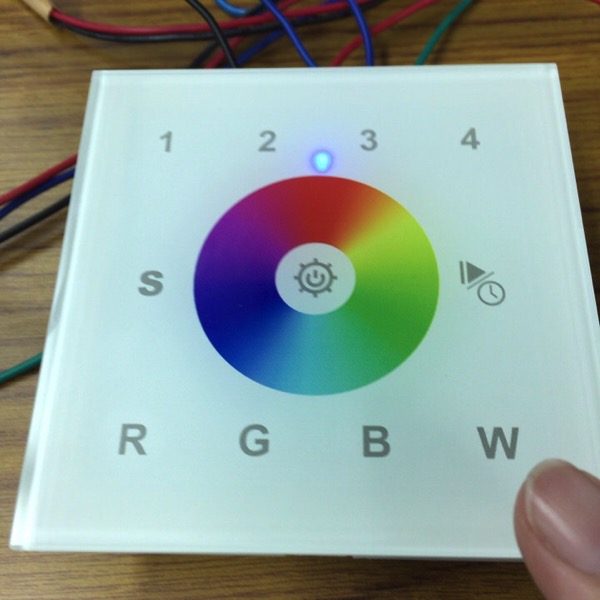
「W」のボタン。

Special A3FE * DTR0= 254 (0xFE) Special C108 * ENABLE DEVICE TYPE 8 AppExt DT8 FFEC Bcast SET TEMPORARY WAF DIMLEVEL Special A380 * DTR0= 128 (0x80) Special C108 * ENABLE DEVICE TYPE 8 AppExt DT8 FFED Bcast SET TEMPORARY RGBWAF CONTROL Special C108 * ENABLE DEVICE TYPE 8 AppExt DT8 FFE2 Bcast ACTIVATE
DALI Monitorのコマンドを解析してみる
先程のDALI Monitorに流れたコマンドを解析してみると
という流れでした。
どうやら、色についてはRGBそれぞれの出力値をDTR0から2までのレジスタに設定して送り、その後、明るさのレベルをおくっています。ただ、今回はなにもなかったのですが「Bcast SET TEMPORARY RGBWAF CONTROL」の後も、レジスタに数値をいれて送る仕様なのかもしれません。
また、「W」をおした時だけ「Bcast SET TEMPORARY RGB DIMLEVEL」が「Bcast SET TEMPORARY WAF DIMLEVEL」となっていました。この違いはなんなんでしょう?
MasterConfigratorのCommandToolをチェック
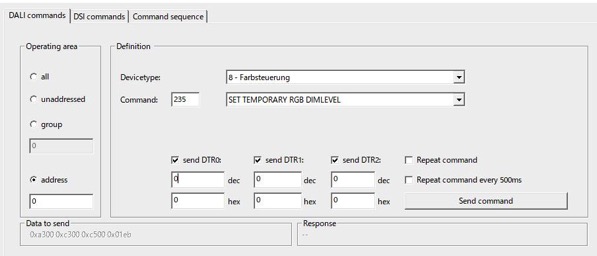
MasterConfigratorのCommandToolをチェックしたところ、「SET TEMPORARY RGB DIMLEVEL」を選ぶと下にDTR0から2までのレジスタの値を入力するフォームが現れました。
なので、TYPE8の器具もCommandToolから実験できそうです。これは次回やってみます。
まとめ
以上、取説を読まずにTYPE8のDALIコンバーター「2309FA-RGBW(DT8)」とスイッチ「SR-2300TR-G4-RGBW(DT8)」をつかって、実際にどんなDALIコマンドが流れるのかを確認してみました。
フルカラーや調光など、複数の色の光源をコントロールし1台の器具で様々な色の光を出すことになるので、これまで単色で点灯・消灯・調光するような制御に比べ、DTR0などのレジスタに値を挿入しコマンドをおくるやりとりが増え、制御も複雑になるようです。
ただし、やり方はTYPE8として決まっているので、照明器具メーカーが違ってもフルカラーコントロール、調色などが同じ方法で制御できるのは、今後、フルカラーや調色のより使いやすいインターフェースをつくるメーカーもでてくると予想され、エンドユーザーにとっては、色を変える照明の使い方がもっと身近になるでしょう。
引き続き、TYPE8の機器の実験をして、Node-REDでもフルカラーコントロールをしていきます。